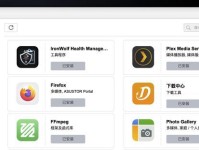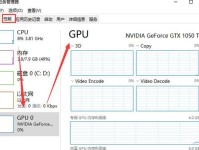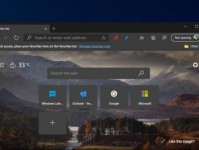在使用电脑的过程中,有时候我们可能会遇到一些问题,其中之一就是在开机时出现脚本错误。这种错误可能会给我们带来困扰,影响电脑的正常使用。本文将介绍如何处理电脑开机时遇到的脚本错误问题,并提供一些解决方法。
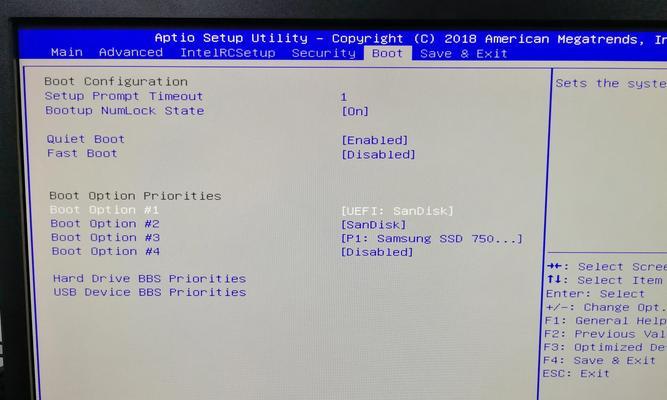
1.确定脚本错误的具体信息
在解决脚本错误问题之前,我们首先需要确定错误的具体信息。当电脑开机时出现脚本错误,通常会伴随着一段错误提示的文字或者代码。我们可以将这些信息记录下来,以便后续的问题排查和解决。

2.检查是否存在病毒或恶意软件
有时候,电脑开机时出现的脚本错误可能是由病毒或恶意软件引起的。我们可以使用杀毒软件对系统进行全面扫描,以确保电脑的安全。如果发现病毒或恶意软件,及时清除它们,并重新启动电脑看是否还会出现脚本错误。
3.更新操作系统和驱动程序

有时候,电脑开机时出现的脚本错误可能是由操作系统或驱动程序的问题引起的。我们可以尝试更新操作系统和驱动程序,以修复潜在的错误。可以通过操作系统自带的更新工具或者官方网站下载最新的版本进行安装。
4.检查脚本是否兼容
某些脚本可能需要特定的软件或环境才能正常运行。如果电脑开机时出现的脚本错误与特定脚本相关,我们需要确保已经安装了所需的软件,并且版本符合要求。有时候,我们还需要检查脚本是否与操作系统兼容。
5.禁用开机启动项
开机启动项是指在电脑开机时自动启动的程序或服务。有时候,某些开机启动项可能会引起脚本错误。我们可以通过任务管理器或系统配置实用程序禁用开机启动项,逐个排查是否有冲突导致脚本错误。
6.修复注册表错误
注册表是电脑中存储配置信息的数据库,其中包含了很多与系统运行相关的设置。有时候,注册表中的错误或损坏可能导致电脑开机时出现脚本错误。我们可以使用注册表编辑器或第三方工具修复注册表错误,以解决脚本错误问题。
7.重置InternetExplorer设置
脚本错误有时可能与InternetExplorer浏览器的设置有关。我们可以尝试重置InternetExplorer的设置,将其恢复到默认状态。这可以通过在浏览器设置中找到“Internet选项”,然后选择“高级”选项卡,点击“重置”按钮来实现。
8.清除临时文件和缓存
临时文件和缓存是电脑运行过程中产生的一些临时数据,它们可能会导致脚本错误的出现。我们可以使用系统自带的磁盘清理工具或第三方工具清除临时文件和缓存,以提高系统性能并减少脚本错误的发生。
9.检查硬件设备是否正常
有时候,电脑开机时出现的脚本错误可能与硬件设备有关。我们可以检查硬件设备是否正常连接并且没有故障。如果发现问题,可以尝试重新插拔设备或更换设备进行测试。
10.运行系统文件检查工具
系统文件检查工具是操作系统自带的一款工具,用于检查和修复损坏的系统文件。我们可以打开命令提示符窗口,并输入“sfc/scannow”命令来运行系统文件检查工具。如果发现有损坏的系统文件,工具会尝试修复它们。
11.恢复系统到之前的状态
如果之前的方法都没有解决电脑开机时的脚本错误问题,我们可以尝试恢复系统到之前的某个状态。Windows系统提供了恢复功能,我们可以使用系统还原或者恢复镜像来回滚到之前的状态。
12.重新安装操作系统
如果以上方法都无法解决电脑开机时的脚本错误问题,最后的选择是重新安装操作系统。这将抹掉电脑上所有的数据和程序,所以在进行重新安装之前,请务必备份重要文件。
13.寻求专业帮助
如果自己无法解决脚本错误问题,我们可以寻求专业人士的帮助。可以联系电脑维修专家或者咨询在线技术支持团队,他们会根据具体情况提供解决方案。
14.预防脚本错误的发生
预防脚本错误的发生也是非常重要的。我们应该定期更新操作系统和软件,并保持杀毒软件的实时保护。此外,我们还应该避免下载和安装来路不明的软件,以减少脚本错误的风险。
15.
电脑开机时出现脚本错误可能给我们带来一些困扰,但是通过上述的方法,我们可以尝试解决这个问题。关键是要确定错误的具体信息,检查是否存在病毒或恶意软件,更新操作系统和驱动程序,检查脚本兼容性等。如果问题依然存在,我们可以考虑寻求专业帮助或者重新安装操作系统。在日常使用电脑时,我们还应该注意预防脚本错误的发生,保持系统的安全和稳定。